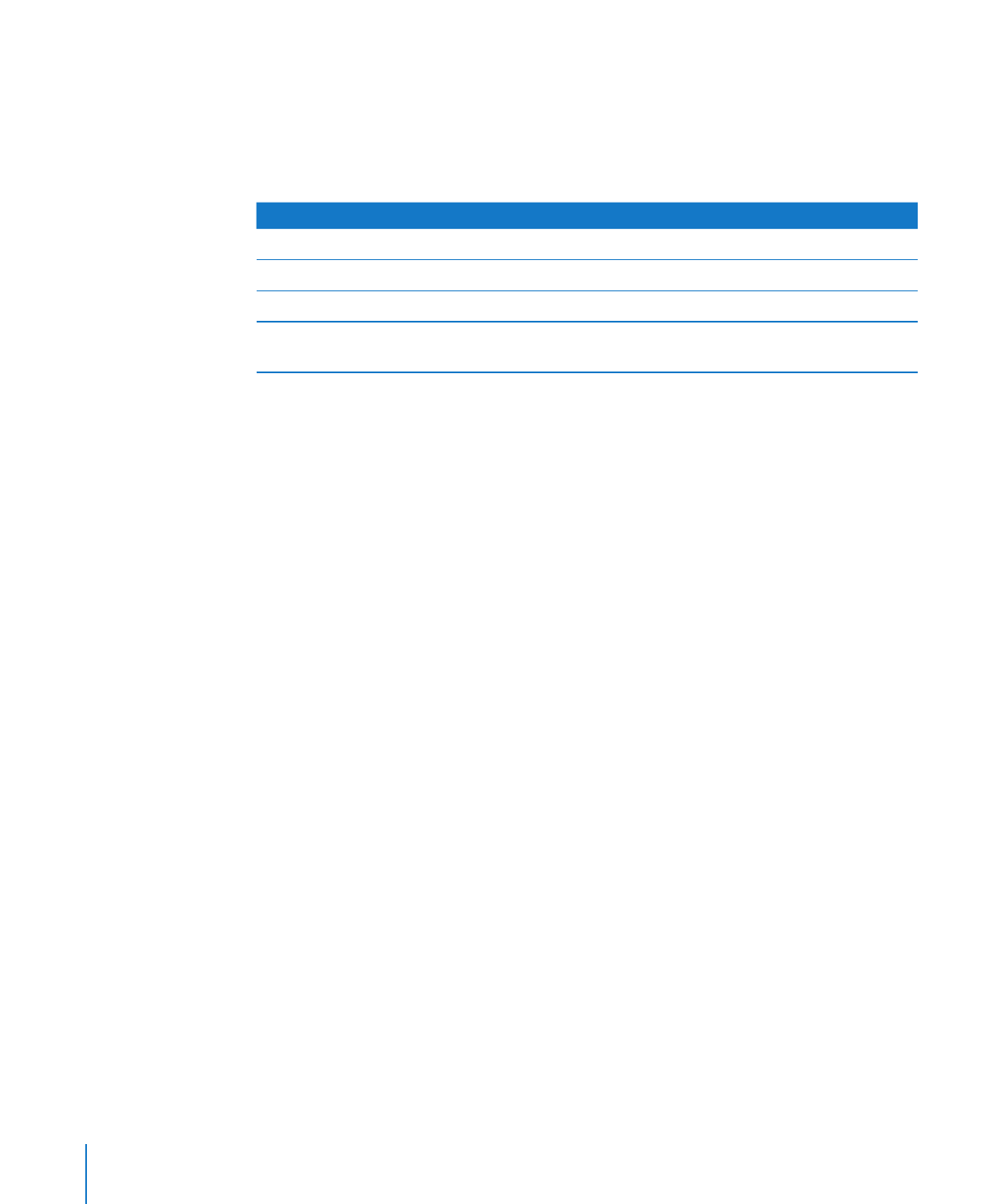
Legge til en tilpasset figur
Du kan bruke tegneverktøyet til å opprette egne figurer.
Når du oppretter en tilpasset figur for første gang, settes den inn som et flytende
objekt, men du kan konvertere den til et tekstbundet objekt hvis du vil.
150
Kapittel 7
Arbeide med bilder, figurer og andre objekter
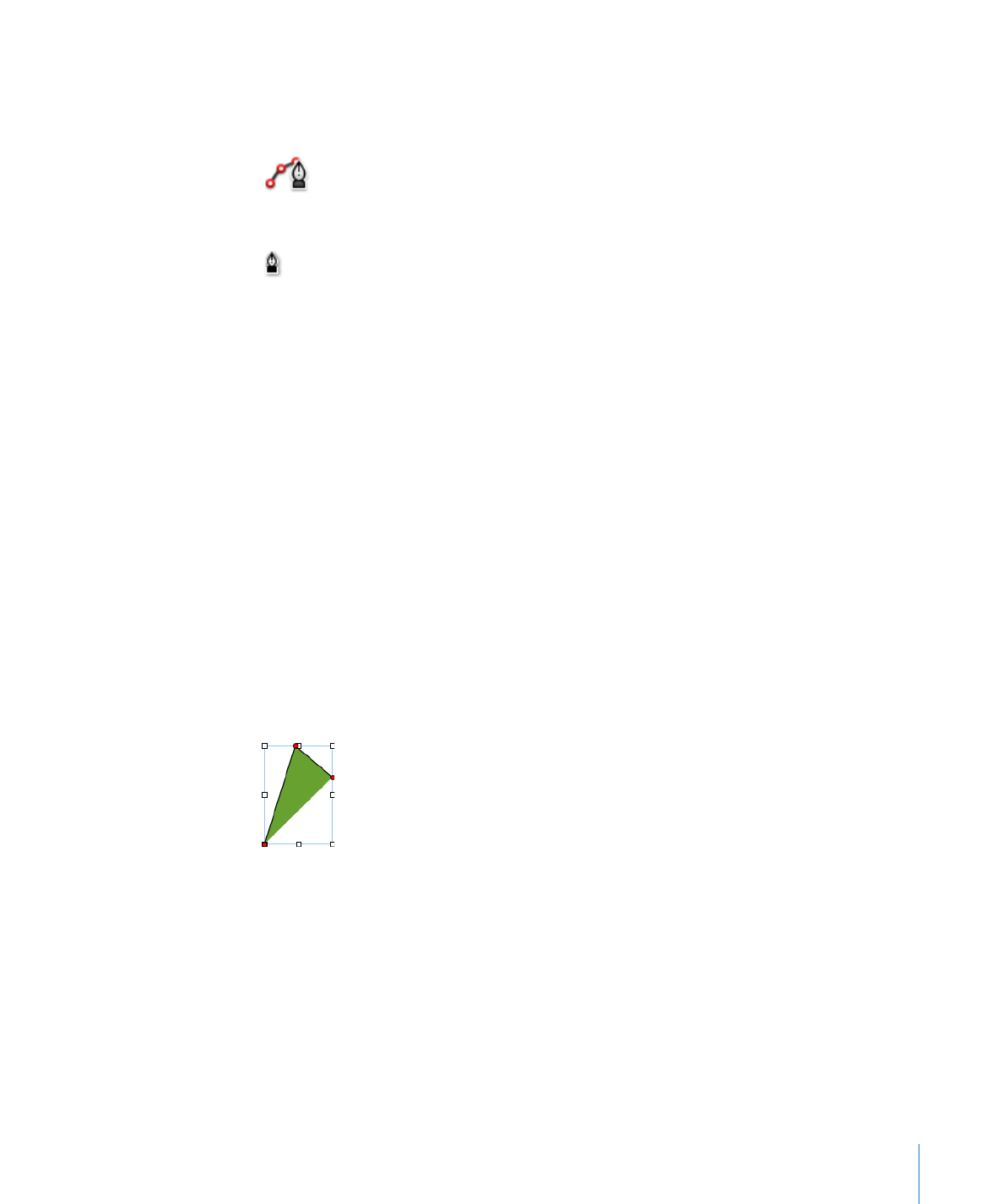
Kapittel 7
Arbeide med bilder, figurer og andre objekter
151
Slik oppretter du en tilpasset figur:
1
Klikk på Figurer i verktøylinjen, og velg deretter tegneverktøyet (eller velg Sett inn >
Figur > Tegn med penn).
Markøren endres fra en pil til en liten pennesplitt.
2
Klikk hvor som helst i dokumentet for å opprette det første punktet i figuren.
3
Klikk for å opprette flere punkter.
Hvert punkt du legger til knyttes til det foregående punktet. Hvis du vil slette
et segment du nettopp har opprettet, trykker du slettetasten. Du kan trykke på
slettetasten flere ganger.
4
Hvis du vil slutte å tegne og lukke figuren (sette inn en fast linje mellom siste og første
punkt), klikker du på det første punktet.
Hvis du vil slutte å tegne og la figuren være åpen (ingen linje mellom siste og
første punkt) slik at du kan arbeide med figuren igjen, trykker du på Esc-tasten eller
dobbeltklikker på det siste punktet som ble opprettet.
5
Hvis du vil lukke eller legge til flere punkter i en figur som er åpen, klikker du én gang
i figuren for å markere den, og klikk deretter en gang til for å vise punktene. Gjør ett av
følgende:
Dobbeltklikk på ett av de to punktene på en av endene til det åpne segmentet.
Â
Markøren endres til en pennesplitt.
Hvis du vil legge til punkter, klikker du andre steder etter behov.
Â
Når du er klar til å slutte å tegne og lukke figuren, klikker du på punktet ved slutten av
det åpne segmentet.
6
Marker figurens kantlinje, og flytt den dit du vil ha den på siden.
Hvis du vil endre omrisset til figuren, må du først gjøre den redigerbar, les «Redigere
figurer» på side 152.
Hvis du vil lære hvordan du manipulerer og justerer figurer og endre generelle
objektegenskaper, for eksempel farger, kantlinjestil (strek), størrelse, retning, skygger
og annet, leser du «Om manipulering, organisering og endring av utseendet på
objekter» på side 161.